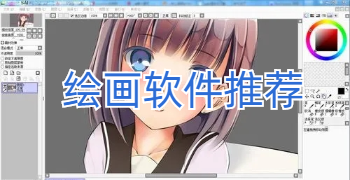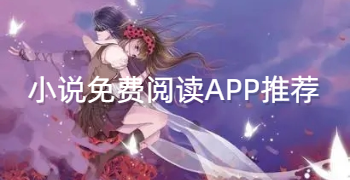- 软件介绍
- 最新推荐
- 最新资讯
ZBrush是一个著名的数字雕刻和绘画软件,为用户提供类似传统雕塑家抟土为形那样的功能,鼠标就像艺术家的手,可以自由的捏来捏去塑造所需要的形体。可捏来捏去的背后是软件复杂的运算,ZBrush的独到之处就是尽量让艺术家直观地创建形象,避免复杂的数字程序代码表述,与艺术家建立一种随心所欲的亲和力,是世界上第一个让用户感到无约束自由创作的3D设计工具!
ZBrushCore是ZBrush 4R7的“简化版”,核心上与ZBrush完全一样,其所有功能都能在ZBrush 4R7中找到。ZBrushCore主要删减了一些和雕刻创作无关的内容,它将ZBrush 4R7的所有功能简化成一个程序包,适用于所有经验层次的艺术家,特别是ZBrush初学者、学生、3D新手、插画师和3D打印爱好者。
更新日志:
1. 多语言支持-ZBrushCore支持6种不同的语言,包括简体中文、英语、日语、德语、法语和西班牙语。可以在安装的时候选择自己的偏好语言,也可以在程序内部实时更改语言,同时还支持自定义翻译语言。
2. 强大的笔刷系统-ZBrushCore笔刷允许你塑造、雕刻、改善和细化模型,或者插入预先制作的形状。。
3. DynaMesh(动态网格):数字粘土-DynaMesh是一个优秀的工具,可以在你保持最佳雕刻表面的时候试验自己的设计想法,实时重塑模型,添加或删除部件。
4. ZBrushCore附带完整的内容库,可作为艺术家的创作起点。
5. ZSpheres(Z球)-通过连接独特的Z球,快速构建复杂的有机形状、人物角色和生物,就好像绘制简笔画,然后让ZBrushCore赋予它体积一样。雕刻的时候,只需点击一下,即可将模型结构转变为可雕刻的网格。
6. 几乎无限的细节-ZBrushCore的获奖细分技术能够让你创建超高清晰度的模型,打造非常出色的细节,同时还能根据需要修改模型的整体形状。
7. 形状挤出-Extract(挤出)工具通过在模型上画一个遮罩,可以快速创建新的形状,非常适合创建盔甲和其他贴身的模块。
8. 表面噪点—针对快速表面效果,ZBrushCore具备了强大的噪点生成器。如果想让模型看起来像是石头做的,只需点击几下就可实现。
9. 3D打印-ZBrushCore自带按钮优化模型用于3D打印。
10. 渲染漂亮的图片-利用ZBrushCore生成模型的最终图片,然后用自己喜欢的2D软件编辑模型,当然也可以使用ZBrush to KeyShot Bridge,将模型发送到KeyShot,点击一下即可实现逼真的渲染。
ZBrushCore中文版软件实用教程:
如何使用ZBrushCore处理3D模型:
本教程整理了ZBrushCore的一些用法,包括笔刷的使用、平滑功能的应用和Alt键的用法,看看它可以如何处理3D模型。
1、操作3D模型
ZBrushCore提供两种不同的方法,在画布上操作3D模型:
1)、Gizmo 3D通用操作器是快速移动、缩放和旋转模型的最佳方式。
2)、TransPose作用线对于更高级的变形较为理想,包括给角色摆姿势。
在ZBrushCore界面的顶部,可以点击移动、缩放或旋转图标来激活这些功能,这些按钮首先激活Gizmo 3D操作器,点击关闭Gizmo 3D通用操作器将会切换到转置线,以便高级操作3D模型以及给3D模型摆姿势。
2、使用笔刷雕刻
通过雕刻笔刷,雕刻的时候可以应用很多不同的效果,创建自己想要的外观和感觉。例如,使用Clay Buildup笔刷快速勾勒出一种形状,或者使用Move笔刷以戏剧性的方式改变角色的形状。使用hPolish笔刷添加硬表面细节,或者使用Insert Multi Mesh笔刷添加预先制作好的形状,如铆钉、按钮、手柄等,甚至还可以修改一些笔刷来创建新的可以添加到工具箱的形状。
3、平滑
平滑可以柔化和混合模型的轮廓。要想选择Smooth笔刷,需在键盘上按Shift键。雕刻的时候按住Shift键可以平滑模型,释放Shift将会返回到之前选择的雕刻笔刷。如果你正在使用细分层级,需要平滑的部分将取决于你所处的层级。例如,如果你以最低细分层级进行平滑,会影响模型的一般形状,而更高层级的细节将被保留下来。
4、Alt键
按住Alt键可以改变当前笔刷的效果。例如,Standard笔刷可以将模型表面拉出来,按住Alt键可以将拉出来的表面推进去。
Alt键同样也适用于选择和遮罩笔刷,用来反向选择和取消遮罩。
了解更多的电脑软件下载,请关注400下载站。
最新推荐
-
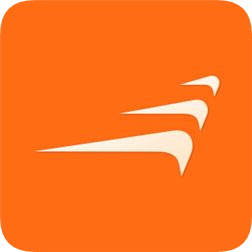
风行视频官方正式版 V3.0.6.86
2022-12-15
-

有道云笔记官方安装版 V4.11.0.0
2022-12-14
-

桌面电子时钟绿色版
2021-09-13
-

费压缩解压软件(BandiZip)官方版
2021-09-09
-

小鹿管家官方版
2021-09-09
-

简易录音工具绿色版
2021-09-08
-

求索固定资产管理系统免费版
2021-09-08
-

多米电子工资条官方版
2021-09-07
-

海报设计大师官方版
2021-09-07
-

NTLite(系统镜像制作工具)中文免费版
2021-09-06
-

Pitch(文稿演示软件)官方版 V1.42.0
2021-09-04
-

超时代CAD快速看图官方版
2021-09-03
-

百度输入法官方PC版
2021-09-03
-

神奇PPT批量处理软件官方版 V2.0.0.263
2021-09-02
-

宝塔面板官方版 V7.2.0
2021-09-01
-

firealpaca(绘画软件)官方版 V2.6.3.0
2021-08-31
最新资讯
- 三国志战棋版兴王定霸战法是怎么样的呢?三国志战棋版兴王定霸战法介绍 2023-03-24
- 三国志战棋版勇冠西州战法是怎么样的呢?三国志战棋版勇冠西州战法介绍 2023-03-24
- 123696澳门六下彩资料 2023-03-24
- 今期特马开奖结果 2023-03-24
- WW777766香港开奖结果霸气百度 2023-03-24
- 六开彩开奖结果2023 2023-03-24
- 彩图诗句 2023-03-24
- 蓝月亮正版资料免费资料大全 2023-03-24
- 澳门今期特马四不像 2023-03-24
- 澳门开奖直播在线观看 2023-03-24
- 天下彩(9944CC)天下彩图文灬 2023-03-24
- 打开澳门网站免费资料 2023-03-24
手机软件
-
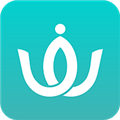
Wake瑜伽安卓版
2023-03-24
-

常州地铁安卓版
2023-03-24
-

乐动健康手环安卓版
2023-03-24
-

日期倒计时安卓版
2023-03-24
-

九机网安卓版
2023-03-24
-

珍爱网安卓破解版
2023-03-24
-

他趣安卓版
2023-03-24
-

聊天宝安卓官方版
2023-03-24
-

小恩爱安卓版
2023-03-24
-

手机QQ HD安卓mini版
2023-03-24
-

面具漂流瓶安卓版
2023-03-24
-

呀呀语音安卓版
2023-03-24
-

心动日常安卓官方版
2023-03-24
-

伊对缘安卓版
2023-03-24
-

今日校园安卓官方版
2023-03-24
-

熊猫助手官网版
2023-03-24
手机游戏
-

硬币罐奔跑安卓版
2023-03-24
-

每日萝卜爸爸安卓免费版
2023-03-24
-
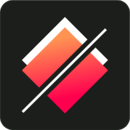
颜色切割ios版
2023-03-24
-

肥皂大作战ios版
2023-03-24
-

小甲虫回家ios版
2023-03-24
-

Break Liner ios版
2023-03-24
-

圈圈消ios版
2023-03-24
-

哎呦爱油ios版
2023-03-24
-

口袋娃娃机ios版
2023-03-24
-

美味深蓝ios版
2023-03-24
-

这不是象棋ios版
2023-03-24
-
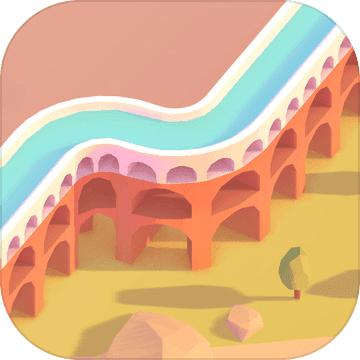
水到渠成ios版
2023-03-24
-

益智游戏ios版
2023-03-24
-

兰陵王妃安卓官方版
2023-03-24
-

修罗大陆武布天下安卓版
2023-03-24
-

江湖悍刀行安卓版
2023-03-24